Microsoft OneNote 教程「12」,如何在 OneNote 中用密码保护笔记?
2023-09-14 342欢迎观看 Microsoft OneNote 教程,小编带大家学习 OneNote 的使用技巧,了解如何在 Microsoft OneNote 中用密码保护笔记。
使用密码保护需要保密的笔记本分区。若要添加密码,单击需要保护的分区,选择「密码保护」-「保护当前分区」。
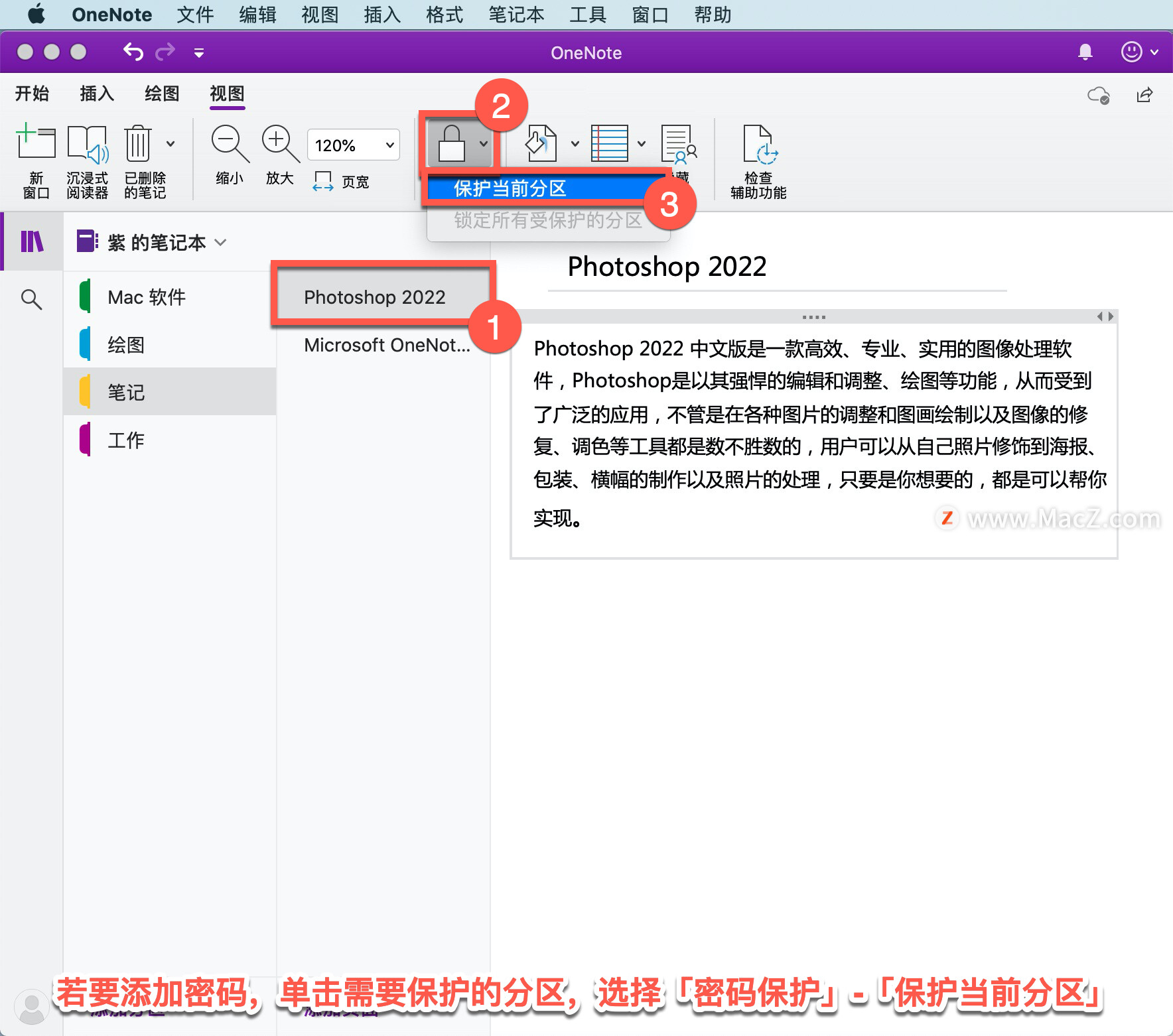
键入「密码」,然后「验证密码」,选择「设置密码」创建密码。
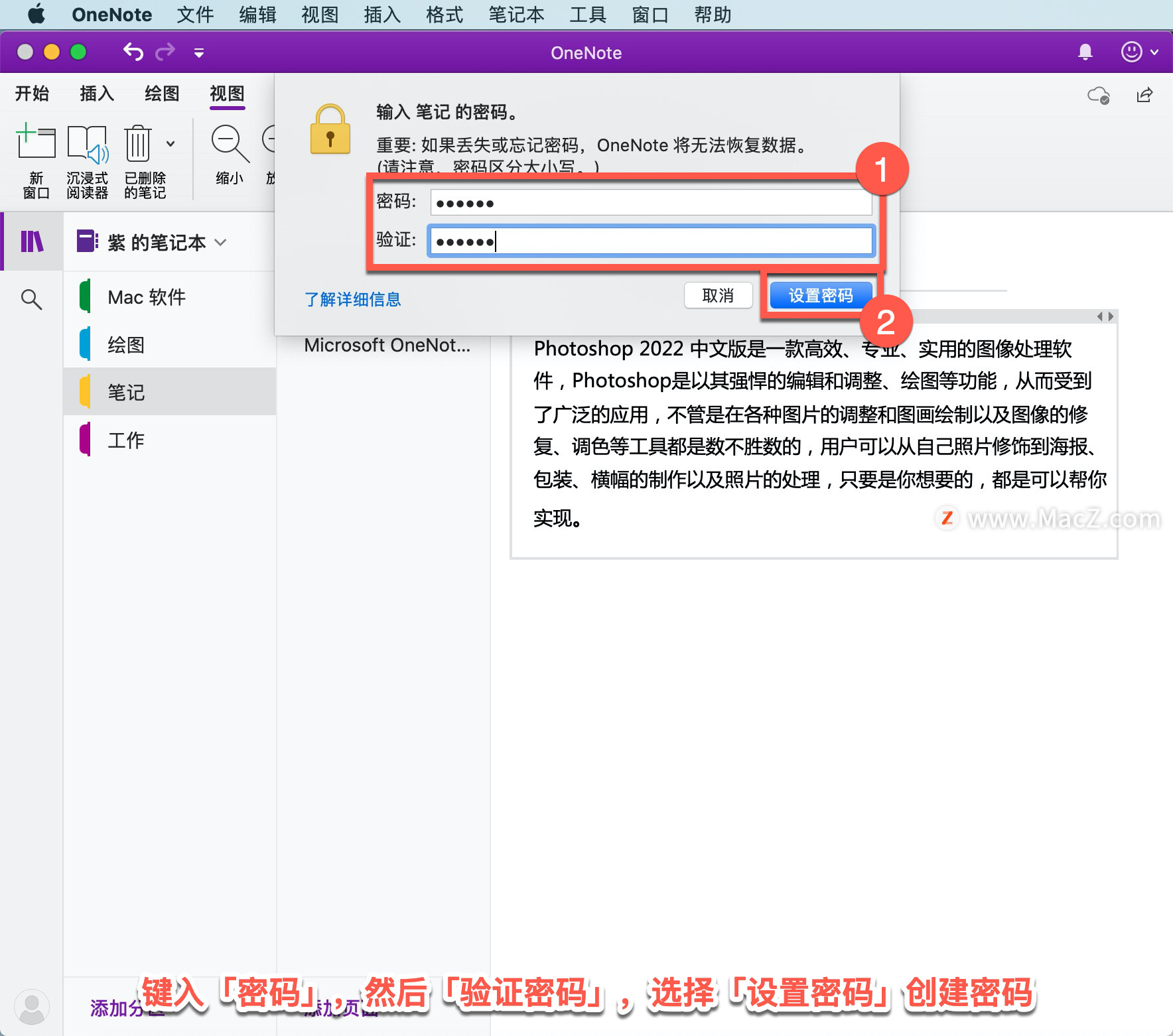
务必选择可以记住的密码,如果忘密码,则无法访问该分区。
若要锁定分区,单击需要锁定的分区,选择「密码保护」-「锁定当前分区」或「锁定所有受保护分区」,锁定此分区和笔记本中所有其他受保护分区。
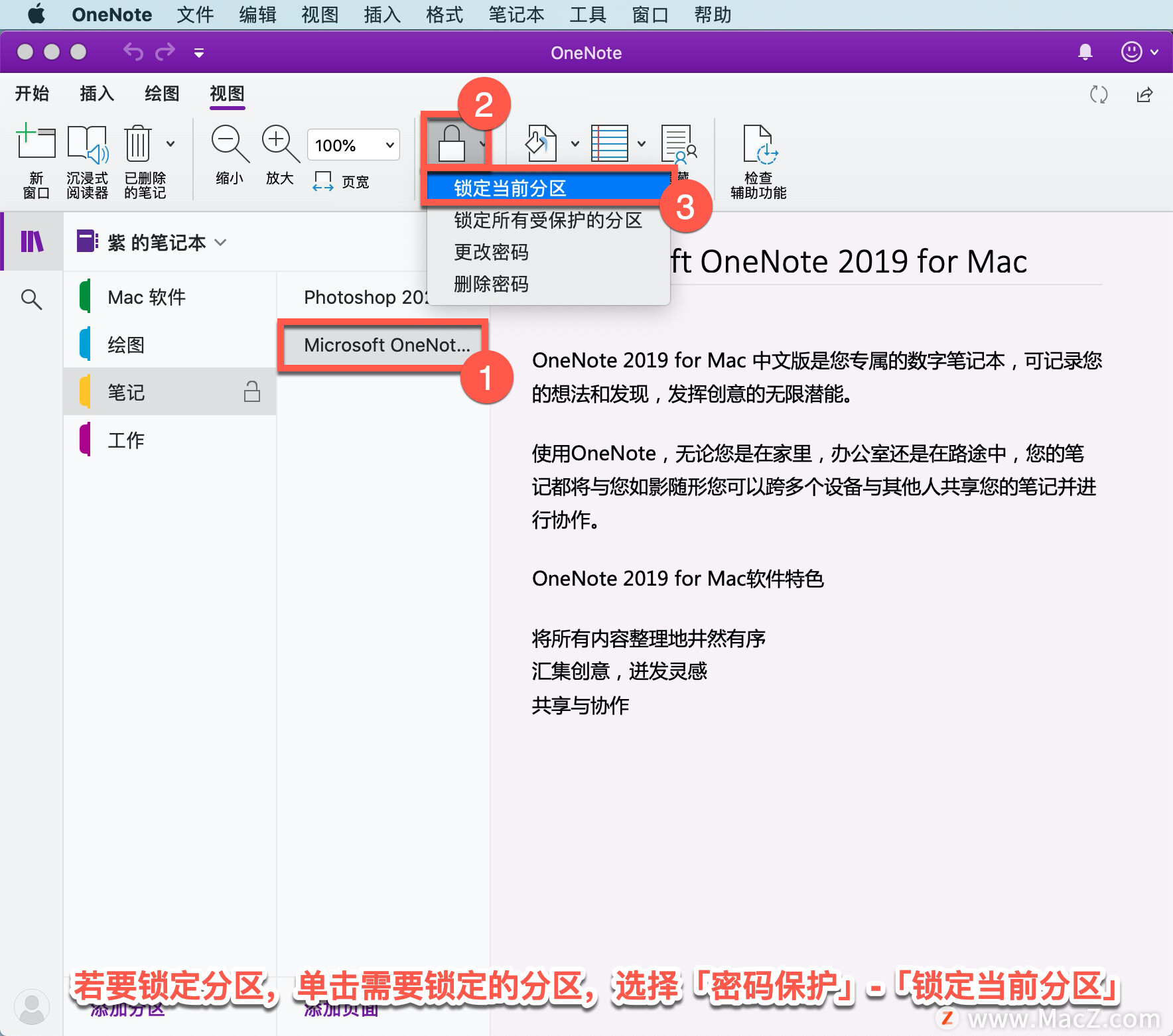
若要解锁分区,选择一个锁定的分区,选择「密码保护」-「解锁当前分区」,然后键入密码。
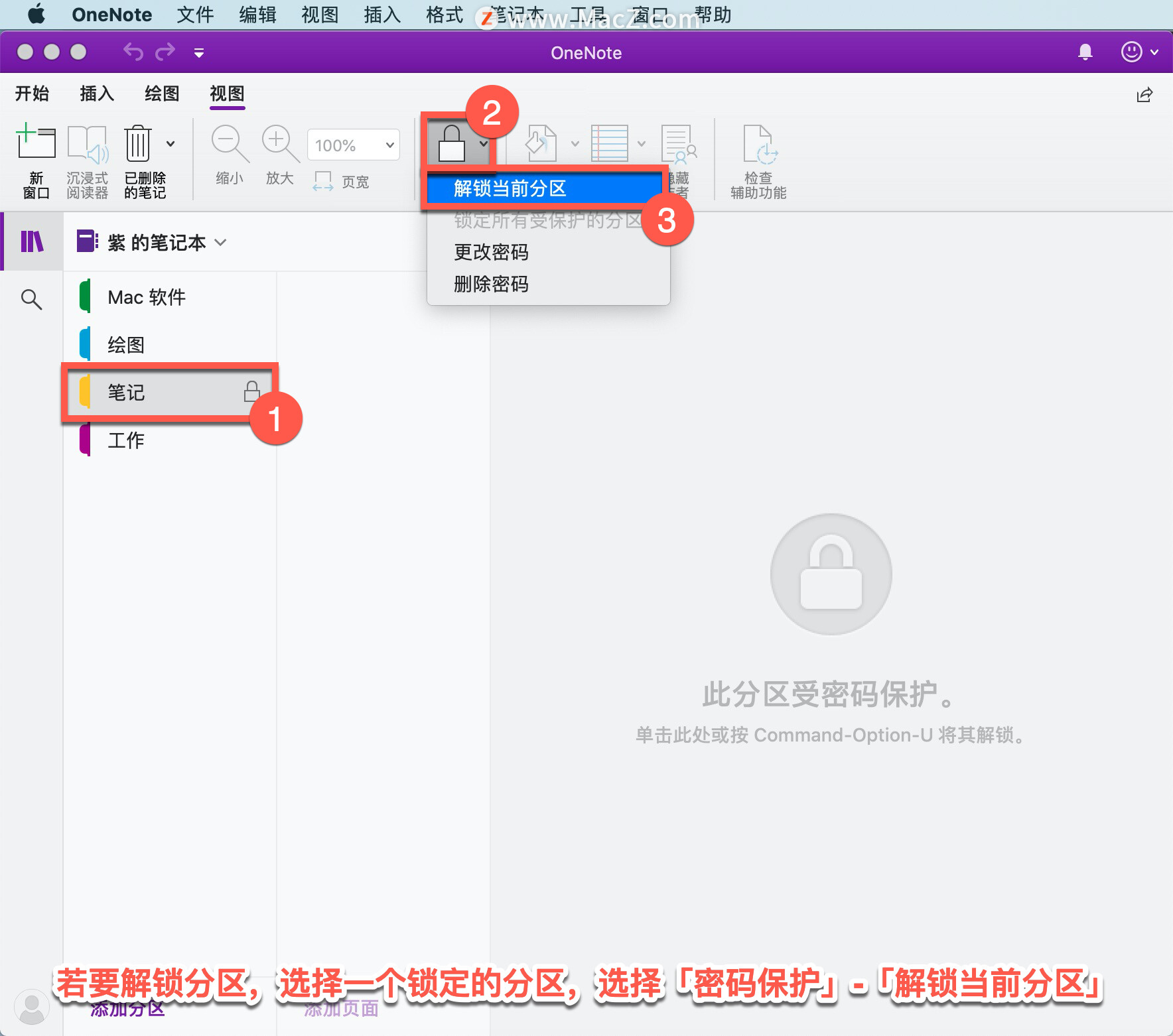
在打开的窗口中键入「密码」,选择「解除锁定」。
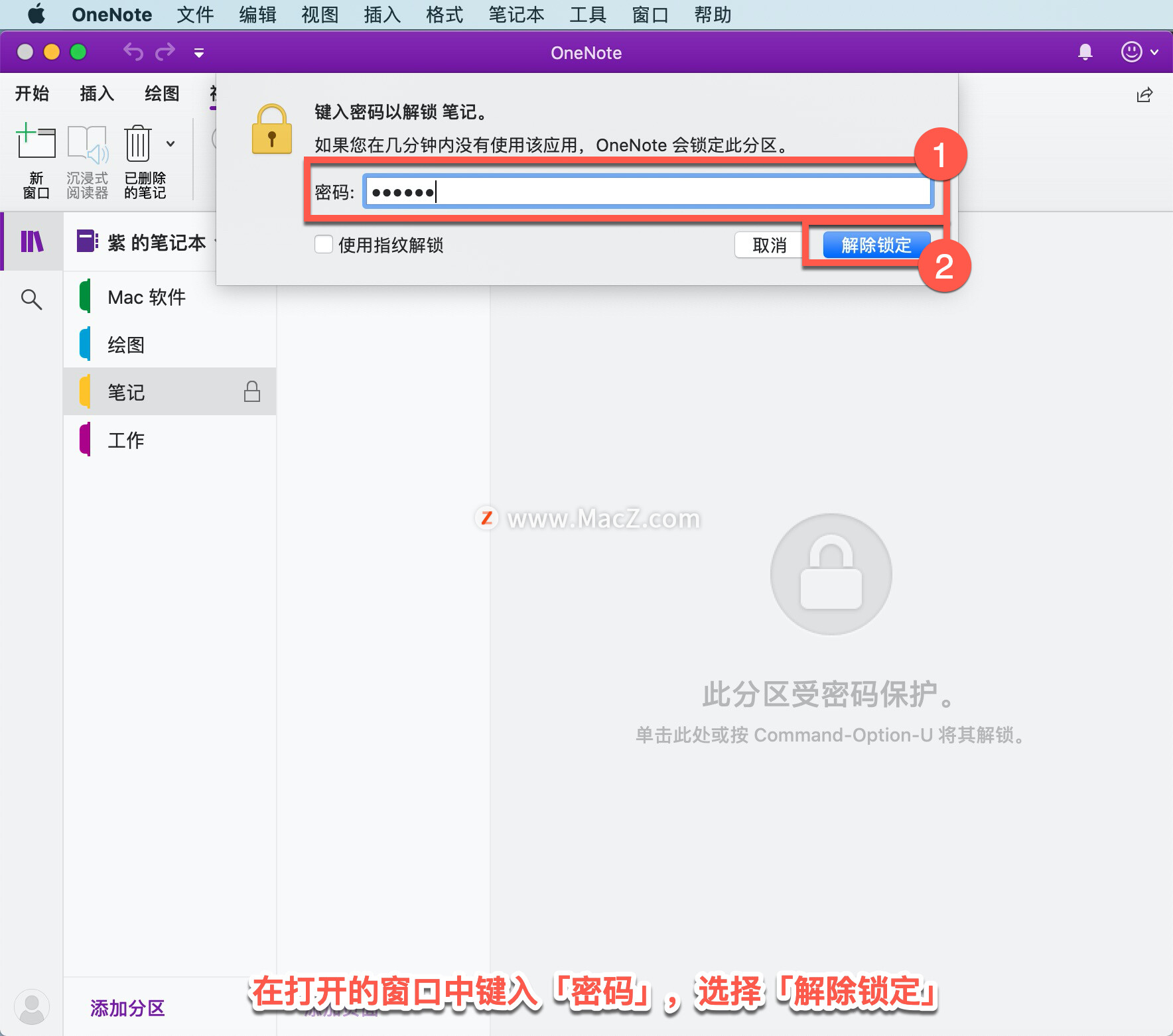
如果需要删除密码,单击受保护的分区,选择「密码保护」-「删除密码」。
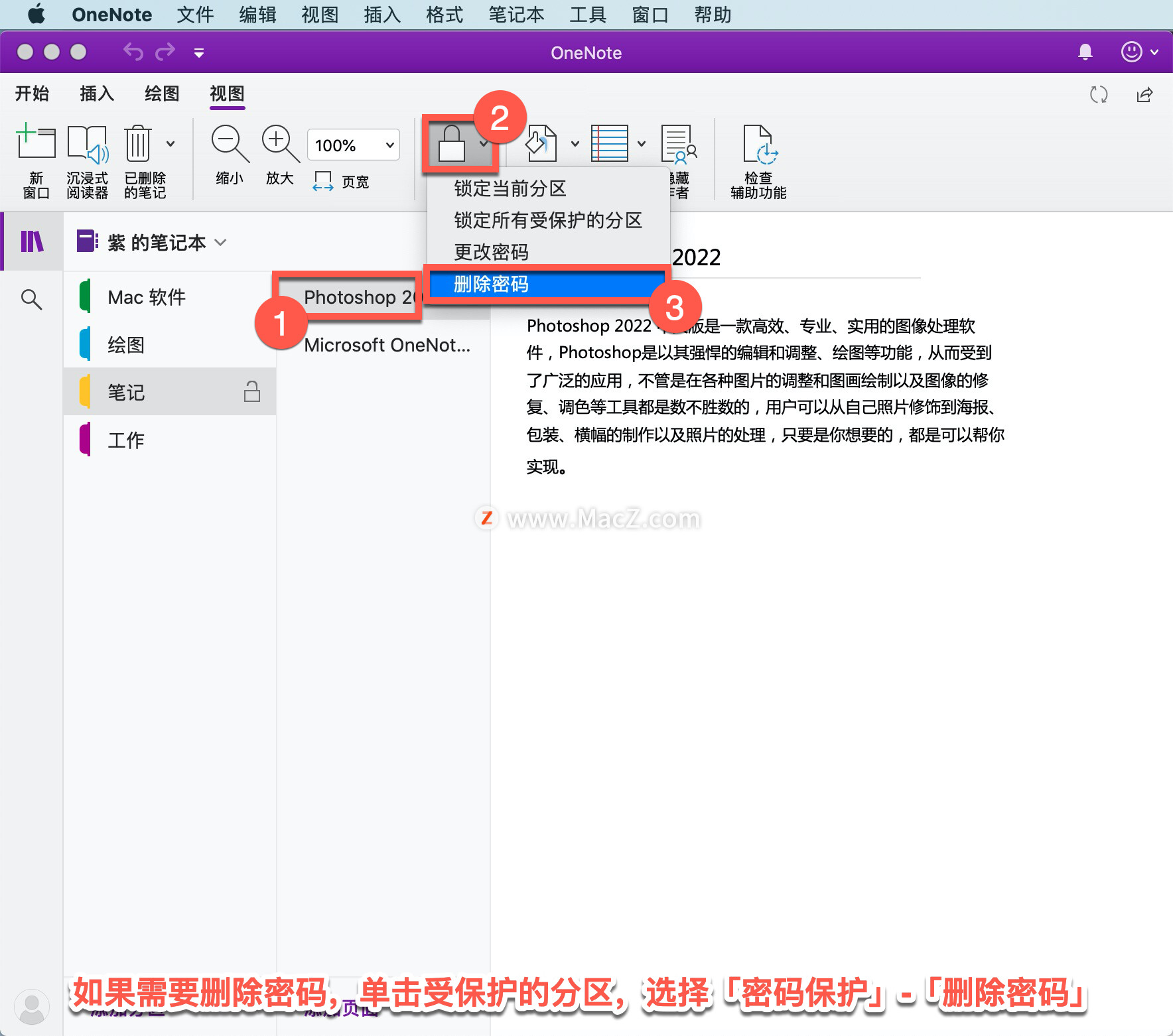
在打开的窗口中,输入该分区的密码,选择「删除密码」。
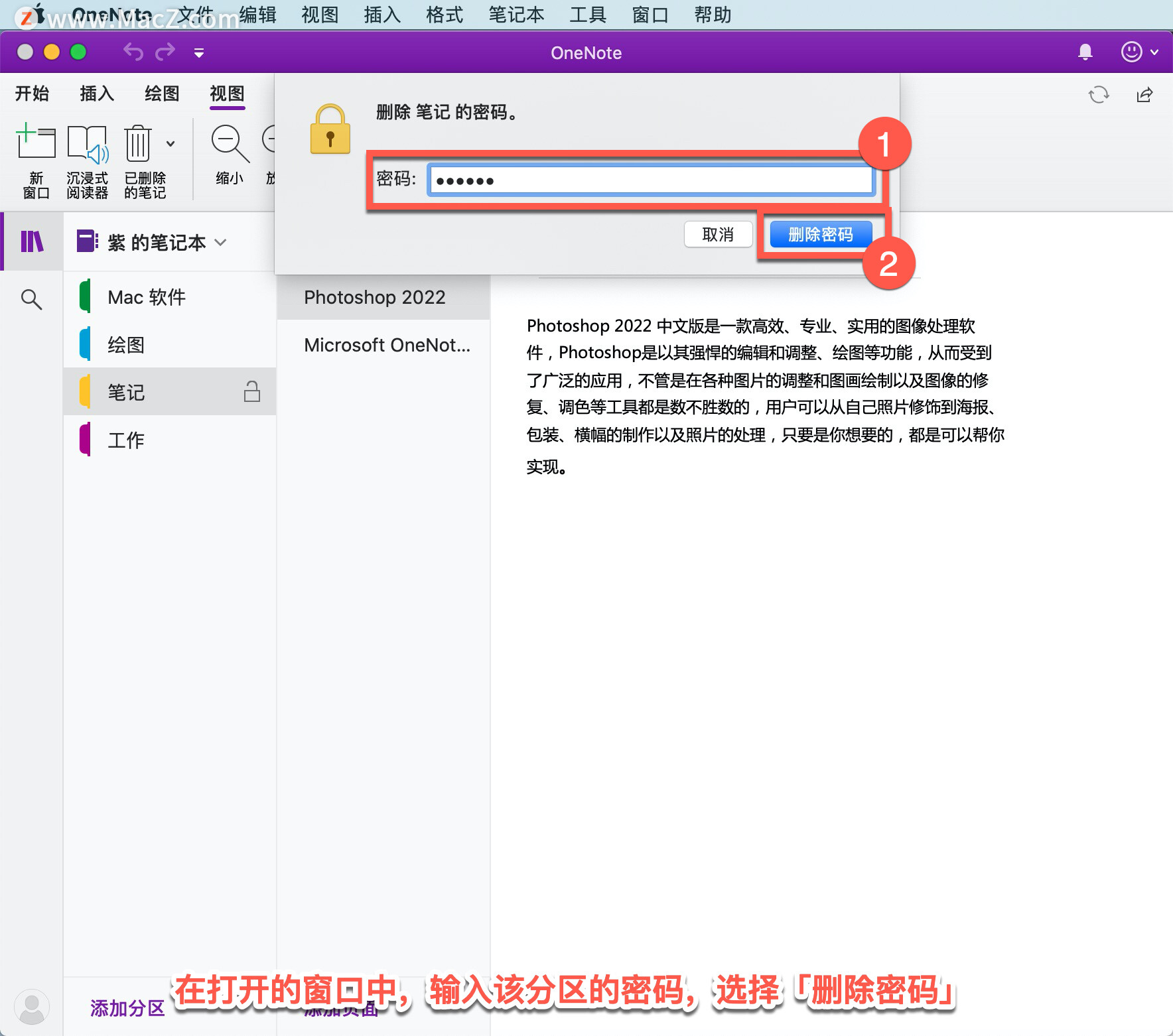
以上就是在 Microsoft OneNote 中用密码保护笔记的方法。需要 OneNote 软件的朋友可在本站下载,关注我们,学习Mac软件使用方法!
相关资讯
查看更多最新资讯
查看更多-

- 苹果 iPhone 用户禁用 Apple Intelligence 可释放最多 7GB 存储空间
- 2025-01-30 160
-

- 部分用户反馈苹果 iCloud+ 存储方案不合理,200GB 到 2TB 跨度太大
- 2025-01-28 268
-

- 史无前例!iPhone 17 Pro内存大升级
- 2025-01-27 283
-

- 苹果 2025 款 iPhone SE 4 机模上手展示:刘海屏 + 后置单摄
- 2025-01-27 180
-

- iPhone 17 Air厚度对比图出炉:有史以来最薄的iPhone
- 2025-01-27 246
热门应用
查看更多-

- 快听小说 3.2.4
- 新闻阅读 | 83.4 MB
-

- 360漫画破解版全部免费看 1.0.0
- 漫画 | 222.73 MB
-

- 社团学姐在线观看下拉式漫画免费 1.0.0
- 漫画 | 222.73 MB
-

- 樱花漫画免费漫画在线入口页面 1.0.0
- 漫画 | 222.73 MB
-

- 亲子餐厅免费阅读 1.0.0
- 漫画 | 222.73 MB
-
 下载
下载
湘ICP备19005331号-4copyright?2018-2025
guofenkong.com 版权所有
果粉控是专业苹果设备信息查询平台
提供最新的IOS系统固件下载
相关APP应用及游戏下载,绿色无毒,下载速度快。
联系邮箱:guofenkong@163.com









